1381

Aujourd’hui, One UI est l’interface qui accompagne les téléphones mobiles que Samsung lance sur le marché, que ce soit dans notre pays ou à l’étranger. De plus, cette couche de personnalisation est connue pour ses multiples options à la fois de personnalisation et de productivité, puisqu’elle permet aux utilisateurs d’ajuster leurs appareils mobiles à leur convenance, afin de répondre au mieux à chacun de leurs besoins. . L’une de ces options se trouve dans le Mode simple présenté par les terminaux du constructeur coréen grâce à sa couche.
La vérité est que cette fonctionnalité peut plus ou moins plaire aux utilisateurs, mais la réalité est qu’elle est encore largement utilisée par ceux qui cherchent à ajouter une autre touche à l’interface de leur appareil, soit par nécessité, soit simplement parce qu’ils le souhaitent. Par conséquent, nous expliquerons en quoi consiste exactement cette alternative Samsung et comment vous pouvez l’activer.
Quel est ce mode ?
La couche personnalisée du constructeur asiatique est peut-être plus ou moins agréable, mais il ne fait aucun doute que, grâce à elle, nous avons énormément d’options supplémentaires à ajouter à Android afin de personnaliser notre terminal. Et, avec l’option que nous vous présentons aujourd’hui, vous pouvez transformer votre Samsung en un mobile très simple, ce qui conviendra à toutes les personnes qui ne comprennent pas très bien les terminaux ou qui ont du mal à lire l’écran.

On se réfère à Mode simple actuellement intégré par les appareils mobiles Samsung. De plus, avec cette fonction, nous faciliterons l’utilisation dudit terminal qui l’active, et la réalité est qu’il est très facile à activer.
Plus que tout, cette fonctionnalité du Galaxy avec One UI pense aux personnes âgées qui n’ont pas besoin de toutes les options supplémentaires offertes par un smartphone ou aux utilisateurs ayant des problèmes de vision. En effet, ce mode permet d’agrandir à la fois les icônes qui apparaissent sur le panneau et les textes afin de gagner en visibilité.
Comment l’activer sur votre smartphone Samsung
Le mode simple, comme son nom l’indique, est capable d’activer une interface plus simplifiée sur le smartphone, c’est-à-dire moins d’éléments apparaîtront à l’écran. Avec cette option, nous pouvons rendre notre mobile Samsung plus facile à manipuler et à comprendre, car nous aurons moins d’éléments qui peuvent nous distraire ou nous distraire.
Et comme nous l’avons mentionné précédemment, ce sera non seulement une bonne alternative pour obtenir une utilisation plus efficace, mais aussi pour aider toutes les personnes âgées ou malvoyantes qui souhaitent utiliser un appareil mobile. Par conséquent, si vous souhaitez l’activer dans votre terminal, vous devez suivre les étapes suivantes, et rappelez-vous que cela se produit dans le Samsung fourni avec One UI:
- Accéder aux paramètres du terminal
- Entrez dans la section Écran.
- Ils recherchent ce qu’on appelle le mode simple.
- Appuyez dessus pour entrer et lorsque vous êtes à l’intérieur, cliquez sur le commutateur qui apparaît pour l’activer.
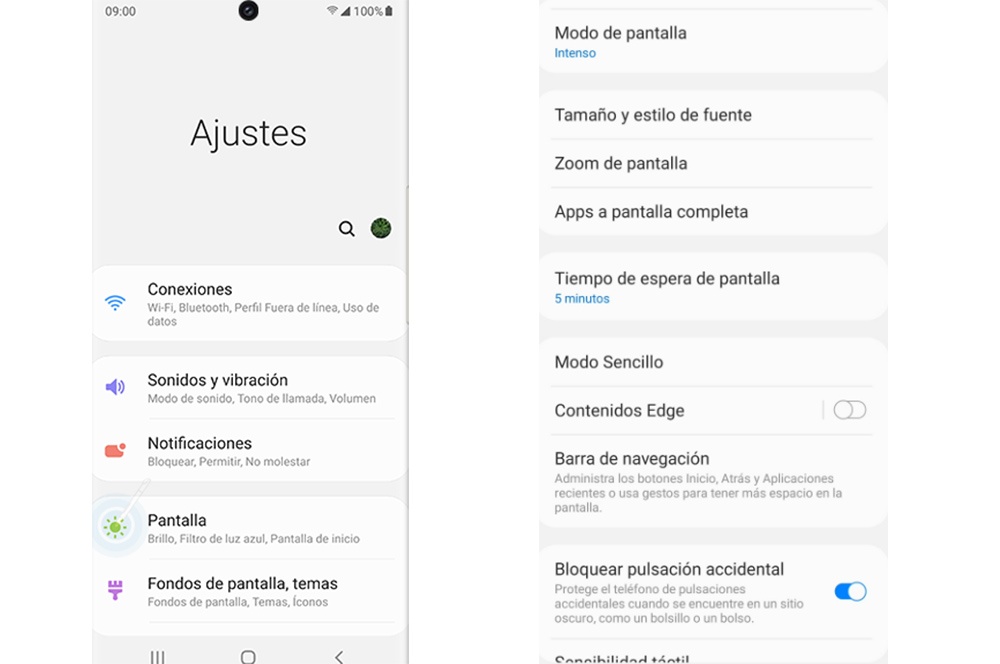
Lorsque nous l’aurons activé, nous remarquerons un changement important dans l’interface de notre terminal. Les icônes et les textes deviendront plus gros. Et, en plus, le contraste du clavier sera augmenté, cela nous donne même la possibilité de changer sa couleur au sein même du Mode Simple. Bien que ce ne soit pas tout, puisqu’il nous offre également la possibilité que le mobile reconnaisse les frappes longues.
Quels téléphones Android ont une fonction similaire
Bien que vous n’ayez pas de terminal Samsung avec One UI, la bonne nouvelle est que de nombreux fabricants intègrent leur propre Easy Mode ou Simple Mode dans leurs appareils mobiles. Mais, il est vrai qu’il y a quelques années pour pouvoir avoir une fonctionnalité de ce style, nous devions recourir à une application tierce, même si cela était déjà loin. Heureusement, de nombreux terminaux incluent cet outil dans leurs couches personnalisées, comme c’est également le cas avec Xiaomi ou Huawei, sur MIUI et EMUI respectivement. Par conséquent, nous vous apprendrons comment l’activer en eux et à quoi ils servent.
On commence avec Xiaomi, plus précisément avec MIUI, où l’on retrouve aussi le sien mode simplifié, en référence à cette fonctionnalité dont nous avons parlé. Mais, le fait est que le nom est le moins, puisque la fonction sera la même. Avec cela, nous allons également simplifier l’interface et agrandir les icônes et les textes.

Pour pouvoir l’activer dans Xiaomi, nous devrons entrer Paramètres> Fonctions spéciales. Une fois à l’intérieur, nous verrons l’option que nous recherchons et nous n’aurons qu’à cliquer sur activer. Et si nous voulons le supprimer, nous devrons effectuer les mêmes étapes, mais cette fois, nous devrons appuyer sur le bouton de désactivation.
Dans le cas de Huawei, ils l’appellent Mode simpleMais encore une fois, c’est la même conception d’écran simplifiée, de grandes icônes et des fonctionnalités réduites. Pour l’activer, nous accéderons aux paramètres du terminal et nous descendrons jusqu’à ce que nous trouvions cette option. Lorsque nous serons à l’intérieur, nous verrons un message nous indiquant que l’écran principal aura un design plus simple et que les icônes et les textes seront plus grands. Après cela, nous cliquerons sur le bouton bleu qui dit Activer. Et si nous effleurons les paramètres, nous verrons la fonction pour quitter le mode simple.
Alternatives pour tirer le meilleur parti de One UI
Heureusement, cette fonctionnalité n’est pas la seule alternative que, aujourd’hui, la couche de personnalisation de Samsung peut nous offrir. Puisque nous sommes confrontés à ce que nous pouvons ajuster divers aspects du mobile afin d’obtenir une plus grande personnalisation, avec laquelle rendre notre appareil mobile plus adapté à tous nos besoins.
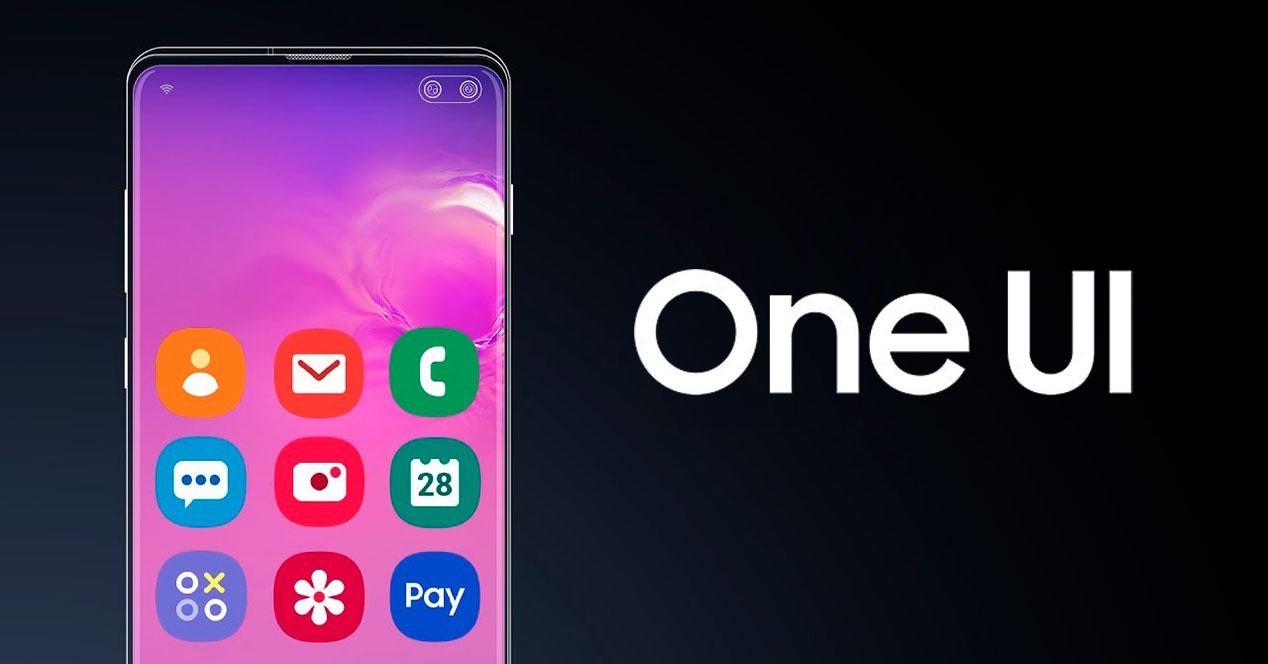
C’est pourquoi nous allons expliquer quelques astuces et fonctions que tous les utilisateurs ne connaissent pas ou n’ont pas entendu parler, mais ne savent pas où les trouver facilement. Par conséquent, avec ces options que nous allons vous présenter, nous pourrons obtenir Tirez le meilleur parti de One UI. Depuis, il est capable d’ajouter une énorme quantité de possibilités au système d’exploitation de Google.
Supprimer la barre de navigation
Avec cette cape personnalisée du fabricant coréen, nous pouvons supprimer la barre de navigation du terminal, c’est-à-dire les trois boutons de commande qui apparaissent sous le panneau pour les changer pour un système gestuel. De plus, ces gestes ne sont pas complexes comme ceux d’iOS, mais n’auront que les mêmes fonctions que lesdits boutons.
- Allez dans Paramètres> Affichage> Barre de navigation.
- En entrant, nous verrons qu’en plus de la configuration des gestes, nous pouvons choisir entre les boutons de navigation ou les gestes en plein écran. Boutons de navigation et Gestes plein écran.
- Si nous sélectionnons la deuxième option, nous devrons balayer vers le haut depuis le bas du mobile, là où se trouve normalement la barre de navigation, pour activer la fonction de chaque bouton.
Ajouter une plus grande sensibilité à l’écran
De nombreux utilisateurs décident de ne pas mettre de protecteur d’écran sur leur terminal car ils perdent une partie de la sensibilité. Bien qu’actuellement, ces protections assurent qu’il ne soit pas perdu, One UI nous donne la possibilité de augmenter la sensibilité de l’écran vous ne perdez donc aucun contrôle lorsque vous décidez d’ajouter un protecteur à votre terminal.
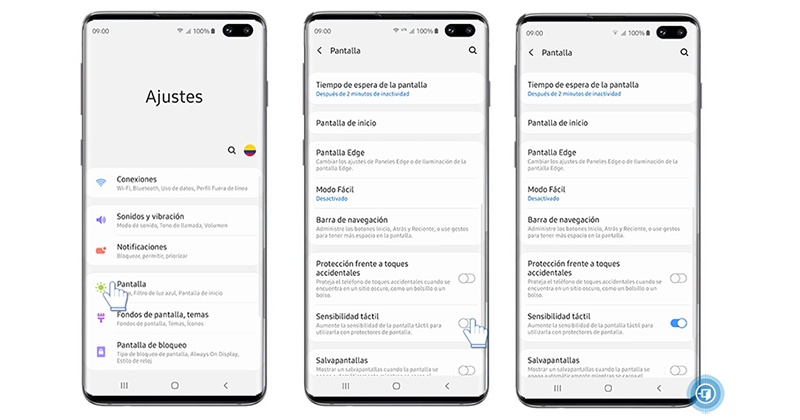
- Allez dans Paramètres.
- Ensuite, accédez à la section Écran.
- Lorsque vous êtes à l’intérieur, il vous suffit d’activer l’option Touch Sensitivity.
Faites durer votre batterie Samsung plus longtemps
Parmi les options de ces terminaux, nous pouvons rendre les performances de la batterie encore plus élevées. Et, avec One UI, nous aurons toute une section qui se concentrera sur la gestion de la batterie de l’appareil mobile. Le côté négatif est qu’il s’agit d’une section un peu cachée et, surtout, pour les utilisateurs qui n’aiment pas enquêter. Pour accéder à cette section, nous devons suivre les étapes suivantes :
- Allez dans Paramètres> Maintenance de l’appareil.
- Lorsque vous êtes à l’intérieur, cliquez sur Batterie.
- Là, vous devrez cliquer sur l’icône avec les trois points qui se trouvent en haut à droite et entrer dans Paramètres.
- Dans cette configuration de la batterie, nous devrons donner l’option qui apparaît avec le mot adaptatif, ce qui nous aidera à limiter l’utilisation dans les applications que nous utilisons le moins.

